Защо не чувам в скайп
Ако не можете да чуете по време на разговор в Skype, то вие сте попаднали на правилното място. С помощта на тази статия, след shagr, което сте направили нещо като диагностика на микрофона и неговите настройки, с цел да се открият и отстраняване на проблема.
1. Има ли гласа си идва в Skype?
дали е налице действителен проблем с проверката на първия глас т.е. ако той идва през микрофона, за да Skype. За тази цел, отидете на Skype, използвайки своето потребителско име и парола, след което отворете менюто Tools (Инструменти) -> Настройки (Настройки) -> Настройки на звука (Audio Settings). Среща микрофон (за микрофон) ще видите падащо меню с устройството, а по-скоро на звука (Volume) - индикатор микрофон мощност и двигател.
Оставете този прозорец отворен, вземете микрофона и взриви върху него (или да кажа нищо). Погледнете показателя - тя трябва да бъде оцветена в известна степен в зелено. Най-силно вие говорите, толкова повече светлина е оцветена от правилната посока.
Ако индикаторът е оцветен, това означава, че всичко е наред и най-вероятно има проблем с друга страна, т.е. друг потребител. За да сте сигурни, стартирайте тест разговор и ако там има всички права, моля свържете се с човека, който не може да те чуя да прочетете тази статия. Ако, обаче, боя за индикатор, тогава има проблем.
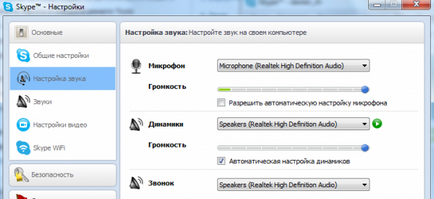
2. Настройки в Skype
В стъпка две, ще променим някои от настройките, за да Skype. Докато сте тук, в отворения прозорец на етап 1, проверете дали марката набор проверка в корекцията на авт микрофон (Автоматично регулиране на настройките на микрофона). Или казано, или преместете плъзгача на крайната десница. Сега се опитайте отново, докато говори по микрофона, за да се види дали индикаторът да свети. Ако отговорът е да, тогава запазите настройките си и сте готови - ако не, тогава продължи.
Кликнете върху падащото меню пред микрофон (за микрофон) надолу и ако имате повече от един избор, се проведе изпитването на всяко устройство в списъка. Когато всеки от устройствата се провери дали строителните работи, докато той говореше, и ако намерите работа - и запазите настройките. Ако не успеете някое от устройствата, а след това излезете страницата за настройки на Skype без да запазите промените.
3. Свържете микрофона
В стъпка 3, проверете дали микрофонът е правилно свързан. Погледнете в задната част на компютъра (или отпред, ако има връзка) и да видите розов конектора (обикновено микрофон, той боядисани в розов цвят) ако е свързан до края. Натиснете усилено върху него, докато чуете щракване. Също така, проверете дали закачено правилно (микрофон) позиция. Обикновено това е оцветен в розово. Ако имате пред, така и на задните седалки за външен микрофон, опитайте и на двете места.
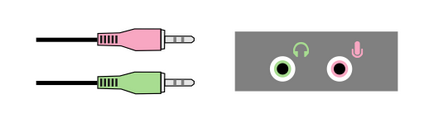
Ако всичко е свързано правилно, проверете дали вашият бутон микрофон за свързване за включване / изключване / изваждане на звука и да го включите / увеличение. Бътън може да се намира на жицата някъде или корпуса на микрофон / слушалки. След всяка промяна да изпълнява метода за изпитване, вече описан в етап 1.
4. Windows настройка
Все още не реши ли проблема? Това е време, за да видите настройките на Windows.
4.1. За Windows 7
Ако кликнете върху началото на зародиш имате Windows 7, а след това върху Control Panel (Контролен панел). След това Хардуер и звук (Хардуер и звук) и в края на управлението на звука на устройството (Управление на аудиоустройства). Отваря се прозорец. В него, кликнете на запис (Recording).
Вие виждате списъка с устройства. Дали са снимка на микрофон под името на микрофона? Ако не, десен бутон на мишката върху всяко устройство и проверка (ако те не са доставени) в устройства с увреждания Покажи (Показване на устройства с увреждания) и Покажи несвързани устройства (Покажи Закритите Devices). Сега трябва да видите вече микрофон.
Ако микрофонът е боядисан в сиво и го казва с увреждания (хора с увреждания). След това щракнете с десния бутон върху него и от менюто, изберете Enable (Активиране). Това действие го активира.
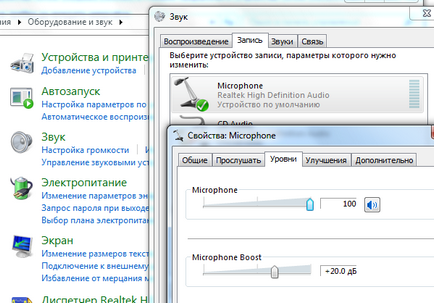
Ако, обаче, е позволено, а след това щракнете с десния бутон върху него и изберете Properties (Свойства). След това кликнете върху нива (нива) в нов прозорец. Там ще видите малък бутон в дясно, с помощта на която може напълно да деактивирате аудио микрофона. Ако вече сте кликнали върху нея, ще видите червена икона в ъгъла. Това е проблемът. Кликнете върху него, за да се премахне и да запишете настройките.
Друг вероятен проблем е нивото на микрофона или за подсилване на микрофона (под него), ако те са твърде ниски. Можете да ги увеличи, ако се движат плъзгачите в дясно.
4.2. За Windows XP
Ако кликнете върху бутона Старт в Windows XP, и след това: Control Panel (Контролен панел), или ако имате стар вид на менюто - Настройки (Settings) -> Control Panel (Контролен панел). След това: Звуци, говор и звук устройства -> Звуци и аудиоустройства (звуци и аудио устройства), или ако имате по-стар изглед - направо на Звуци и аудиоустройства (звуци и аудио устройства). Следвайте: Той (Voice) -> бутон, който по силата на запис на глас (Voice запис) под звука на име ... (Сила на звука).
Има плъзгачите на настройките на различни неща. Един или Mic Volume или микрофон (микрофон). Може би има отметка Mute отдолу, за да включите, но може да има и друга отметка под името Select (Избиране). Ако кликнете върху Mute - ремонт и ако щракнете върху Select (Избиране) - сложи. И ако самият двигател е ниска - увеличението, т.е. се движат нагоре.
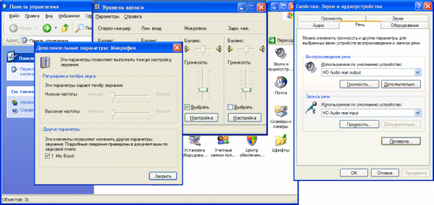
След това кликнете върху настройката на пъпка (Advanced). който се намира под двигателя. Ако не разполагате с тази, а след това да го намерите в горния ляв ъгъл на менюто на име Опции (Настройки) -> Advanced Settings (Разширени контроли). Кликвайки върху зародиш, той се отваря друг прозорец, където дъното трябва да бъдат проверени за подсилване на микрофона. Препоръчително е да се достави.
5. версия на Skype
Проблемът може да бъде причинено от несъответствие между различни версии на Skype. Ако всичко друго се провали, тогава и абонатите, които не могат да ви чуят, трябва да отидат на най-новата версия на Skype.
Ако все още проблемът не бъде отстранен, може да имате микрофон е повредена или компютъра ви има някои по-сложен проблем в хардуер или софтуер, който не е описан тук в статията. Обадете се на специалист.